Sommaire:
Ce blog met principalement l’accent sur une erreur Excel très courante, à savoir «Excel application n’a pas pu démarrer correctement».
Lisez l’article complet pour savoir comment y remédier application Excel n’a pas pu démarrer Erreur.
Pourquoi does application Excel était Incapable de commencer Correctement Erreur produire?
Ce message d’erreur Excel implique que l’application rencontrait des difficultés pour exécuter une tâche et qu’elle ne démarre pas correctement. Mais ne vous inquiétez pas car il est possible de corriger cette erreur d’application en suivant les correctifs mentionnés dans ce blog.
Avant cela, nous allons savoir quelles sont les raisons responsables de l’ erreur «L’application Excel n’a pas pu démarrer correctement».
- La toute première raison est l’absence ou la corruption des fichiers DLL qui est responsable de la bonne exécution du programme Excel.
- Suppression ou écrasement du fichier DLL pendant la désinstallation du programme ou en raison d’un matériel incompatible (RAM, disque dur), d’une intrusion de logiciels malveillants ou d’une corruption du registre Windows.
- L’ erreur d’ application 0xc0000142 survient également en raison d’un dysfonctionnement ou d’une corruption du programme Excel.
Comment réparer l’ application Excel n’a pas pu démarrer correctement Erreur?
1 # Exécuter l’application Excel en mode de compatibilité
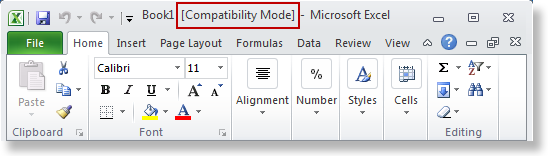
La toute première solution que vous devez essayer pour corriger l’erreur d’application Excel consiste à exécuter l’application en mode de compatibilité et à toujours démarrer l’application en tant qu’administrateur.
- Faites un clic droit sur le fichier dans lequel vous rencontrez l’ application Excel n’a pas pu démarrer correctement.
- Appuyez sur l’ option Propriétés et cliquez sur l’ onglet Compatibilité .
- Choisissez maintenant l’option « Exécuter l’utilitaire de résolution des problèmes de compatibilité ». Vérifiez maintenant si l’application commence à fonctionner correctement ou non. Si oui, enregistrez les paramètres sinon continuez.
- Cochez l’ option Exécuter ce programme en mode de compatibilité .
- Choisissez le système d’exploitation pour lequel le pilote est disponible.
- Cochez la case Exécuter ce programme en tant qu’administrateur présent sous le niveau de privilège.
- Appuyez sur l’ option Appliquer . Vérifiez maintenant si votre application Excel affiche toujours l’erreur 0xc0000142.
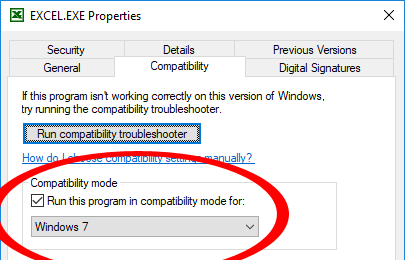
2 # Exécutez SFC (vérificateur de fichiers système)
Exécutez la commande sfc / scannow pour analyser tous les fichiers système protégés et pour remplacer les versions Microsoft incompatibles par des versions compatibles.
- Faites un clic droit sur le bouton Windows .
- Appuyez sur l’ invite de commande (admin) .
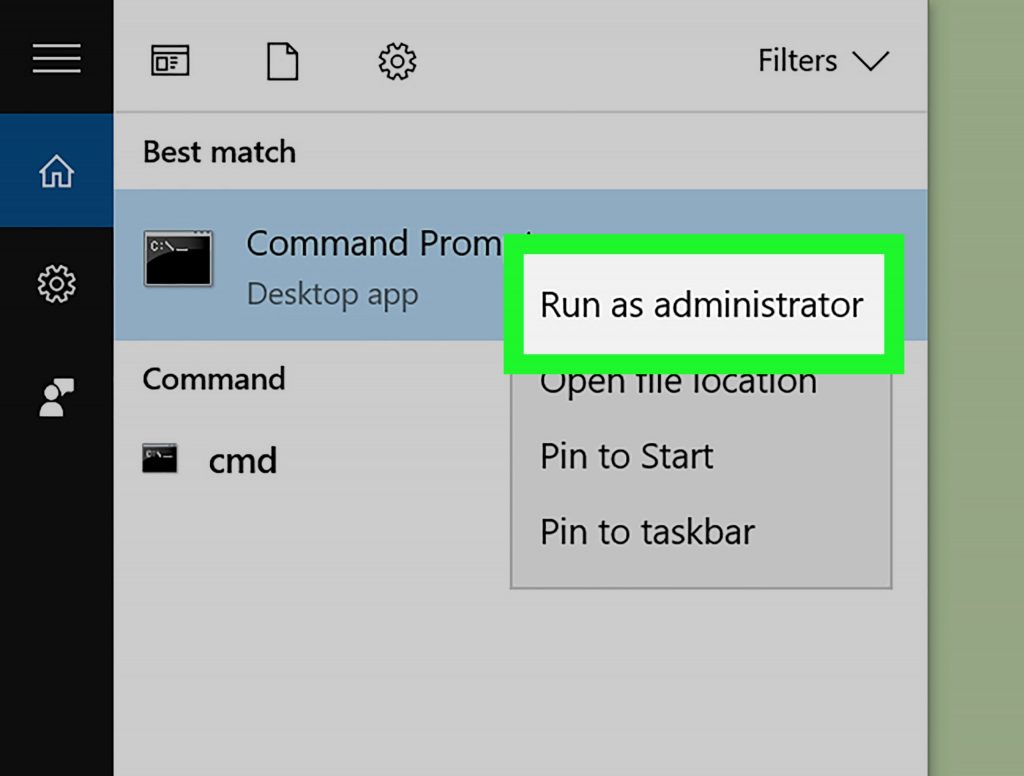
- Dans la boîte de dialogue ouverte, cliquez sur l’ option Oui et cela ouvrira votre invite de commande avec le droit d’administrateur.
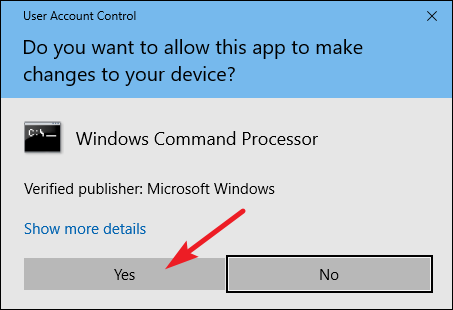
- Tapez simplement sfc / scannow dans l’écran d’invite de commande ouvert et laissez le processus se terminer .

3 # Résoudre le problème de corruption d’Excel
Dans la plupart des cas, ce type de message d’erreur commence à apparaître en raison de l’apparition d’un problème de corruption dans le programme Excel. Pour faire face à une telle situation, vous devez essayer cet outil de réparation MS Excel recommandé par les professionnels pour corriger les erreurs Excel courantes .
C’est le meilleur outil pour réparer toutes sortes de problèmes, de corruption, d’erreurs dans les classeurs Excel. Cet outil permet de restaurer facilement tous les fichiers Excel corrompus, y compris les graphiques, les commentaires des cellules de propriétés de la feuille de calcul et d’autres données importantes .
C’est un outil unique pour réparer plusieurs fichiers Excel en un seul cycle de réparation et récupérer toutes les données dans un emplacement préféré. Il est facile à utiliser et compatible avec les systèmes d’exploitation Windows et Mac. Cela prend en charge la version entière d’Excel.
Étapes à suivre pour utiliser l’outil de réparation MS Excel:
Étape 1: Vous devez d’abord télécharger et installer l’outil de réparation MS Excel et appuyer sur le bouton «OK» pour démarrer le processus.

Étape 2: Cliquez sur Sélectionner un fichier .xls et .xlsx corrompu. Ensuite, cliquez sur “Sélectionner un dossier” pour rechercher le fichier .xls ou .xlsx dans le dossier particulier et cliquez sur “Choisir un fichier” pour rechercher sur le .xls et .xlsx dans le lecteur spécifique.\

Étape 3: Vous pouvez prévisualiser le classeur corrompu une fois votre analyse terminée.
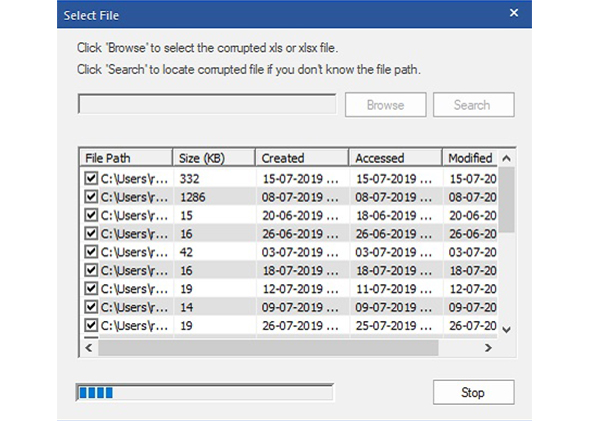
Étape 4: Cliquez sur le bouton «Réparer» pour lancer le processus de réparation.

Étape 5: Sélectionnez l’emplacement souhaité pour enregistrer le classeur réparé sur votre PC.

Étape 6: Une fois le processus saving terminé, le logiciel affiche immédiatement «saving terminéd» le message.

4 # Activer le pare-feu Windows
- Appuyez sur le bouton Démarrer de votre système .
- Appuyez sur l’ option Panneau de configuration .
- Dans le panneau de configuration, choisissez l’ icône Pare-feu Windows .

- Maintenant, dans la barre latérale gauche, choisissez Activer ou désactiver le pare-feu Windows.
- Dans les paramètres de réseau d’emplacement privé et public, choisissez l’ option Activer le pare-feu Windows .
- Appuyez sur le bouton OK .

Le pare-feu Windows fonctionne très bien pour empêcher les pirates et les logiciels malveillants d’accéder à votre PC à partir du réseau.
Donc, si votre application Excel est confrontée à une telle erreur d’application incapable de démarrer en raison d’une intrusion de logiciels malveillants, elle sera facilement corrigée.
5 # Mettre à jour le système d’exploitation Windows
- Appuyez sur l’ option Démarrer de Windows .
- Appuyez sur le panneau de configuration.
- Choisissez l’ option Windows Update .
- Appuyez sur Modifier les paramètres.
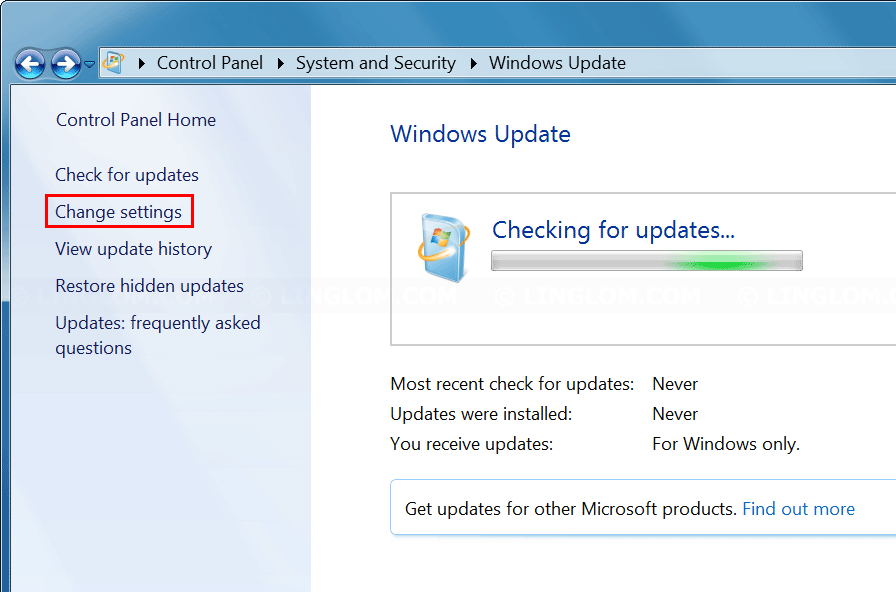
Assurez-vous que votre application Windows est à jour. Connectez votre PC à Internet au moins une fois par jour et évitez de travailler hors ligne pendant une période plus longue.
Suivez les instructions très attentivement principalement lors d’une mise à jour critique ou de sécurité publiée par l’application Microsoft. Téléchargez et installez très soigneusement toute mise à jour sur votre PC.
- Dans les mises à jour importantes, choisissez l’ option Installer les mises à jour automatiquement (recommandé) . Dans l’ option Installer de nouvelles mises à jour , choisissez l’ option Tous les jours .
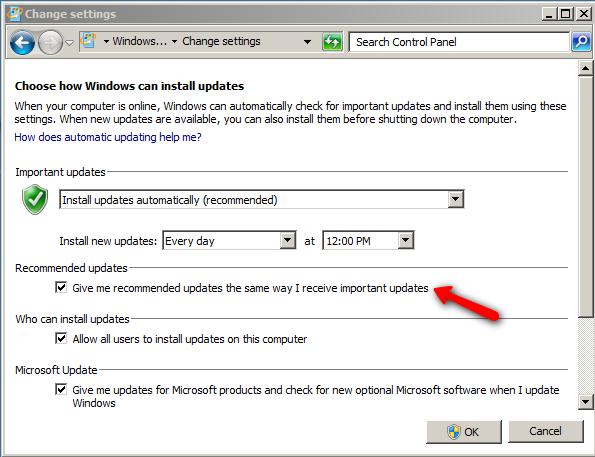
- Réglez l’heure à laquelle votre PC est allumé et à Internet est connecté.
- Pour garder une longueur d’avance sur les pirates, activez simplement les mises à jour automatiques sur Windows 10.
Suivez l’étape pour installer toutes les dernières mises à jour sur votre PC:
- Appuyez sur la Vérifier les mises à jour.
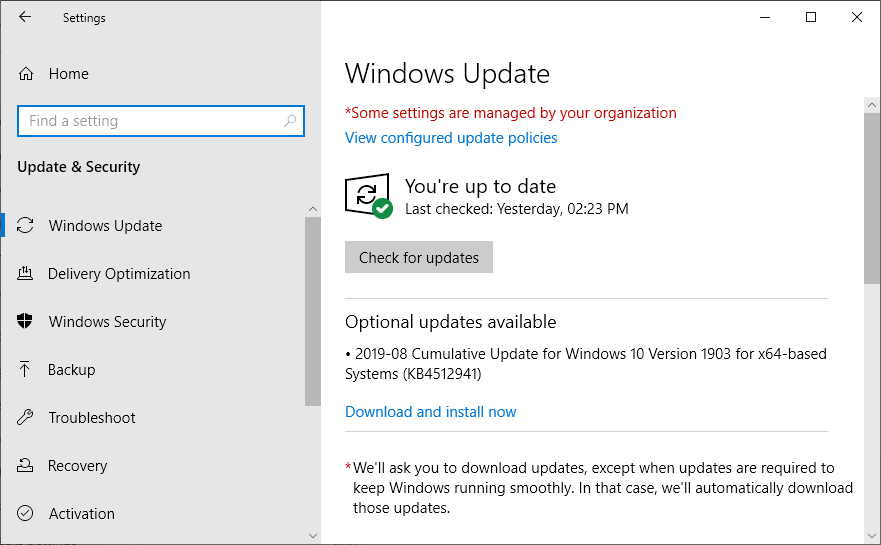
- Appuyez sur le bouton Installer les mises à jour . (Eh bien, cette option n’apparaît que lorsqu’il y a une mise à jour Windows en attente disponible).
Il est également probable que l’ application Excel incapable de démarrer des erreurs se soit produite en raison de l’absence de mise à jour pendant une longue période.
6 # Utiliser la récupération Windows
- Accédez au menu Démarrer de votre système .
- Maintenant, appuyez sur le panneau de configuration.
- Choisissez l’ option de récupération .
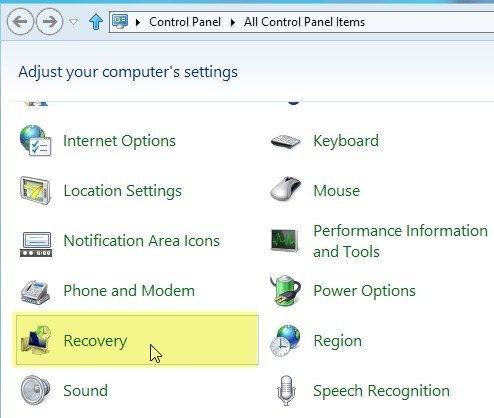
- Appuyez sur Ouvrir la restauration du système et laissez-vous guider par l’ option d’ invites du système Windows .
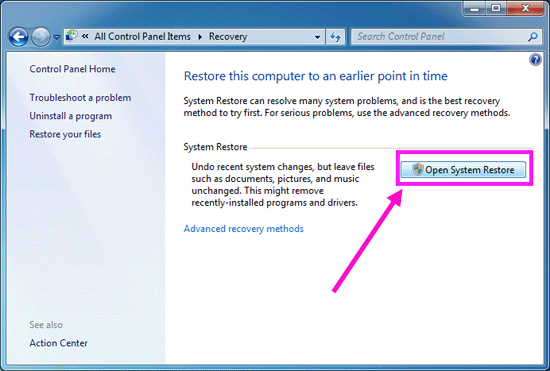
Utilisez simplement l’ option de récupération Windows pour restaurer votre PC à un point antérieur avant le moment où vous avez commencé à rencontrer cette erreur «L’application n’a pas pu démarrer correctement» (0xc0000005).
Si vous sélectionnez, vous pouvez être remplacé par tout ce qui est déjà présent sur votre PC et réinstaller Windows.
On constate que les restaurations du système corrigent de nombreux types de problèmes système, parmi lesquels «l’ application n’a pas pu démarrer correctement» est également une de ces erreurs.
7 # Supprimer la mauvaise mémoire à accès aléatoire ( RAM)
Parfois, l’utilisateur commence à obtenir cette erreur d’application incapable de démarrer en raison d’une mémoire vive supplémentaire (RAM). Vous devez avoir ajouté de la RAM supplémentaire à votre PC pour de meilleures performances PC, mais cela peut être à l’origine du message d’erreur «L’application n’a pas pu démarrer correctement».
Pour vous sortir de ce problème, supprimez simplement la RAM. Après cela, redémarrez votre PC.
Emballer:
Tous les correctifs mentionnés ci-dessus va sûrement va vous aider à réparer l’ application n’a pas pu démarrer correctement erreur ». Donc, sans perdre plus de temps, essayez tous les correctifs. Si vous rencontrez toujours des problèmes liés à Excel, faites-le moi savoir en publiant dans la section des commentaires.
